
Puteți juca noul Nintendo Switch pe televizor sau din mers ... ceea ce înseamnă că copiii dvs. pot deveni de două ori mai dependenți de el. Iată cum puteți seta limite de timp, mementouri la culcare și restricții de conținut pe Switch.
LEGATE DE: Cont Nintendo vs. ID utilizator vs. ID rețea: toate conturile confuze ale Nintendo, explicate
În timp ce Switch-ul vine cu câteva controale parentale de bază, cum ar fi filtrarea jocurilor după evaluarea lor, steaua reală este o nouă aplicație însoțitoare de control parental pe care o puteți folosi pentru a seta limite de timp, pentru a monitoriza activitatea copilului dvs. de la distanță și chiar pentru a bloca în întregime accesul la consolă. .
Cum să configurați aplicația Nintendo Parental Controls
Pentru a începe, va trebui să descărcați aplicația pentru Android sau iOS . Deschideți aplicația și asigurați-vă că Switch-ul dvs. este în apropiere.
Când deschideți prima dată aplicația, atingeți Următorul (puteți atinge și Despre utilizarea datelor, dacă doriți să dezactivați urmărirea analitică a Nintendo). Apoi, atingeți Conectare / Creați cont la conectați contul dvs. Nintendo .
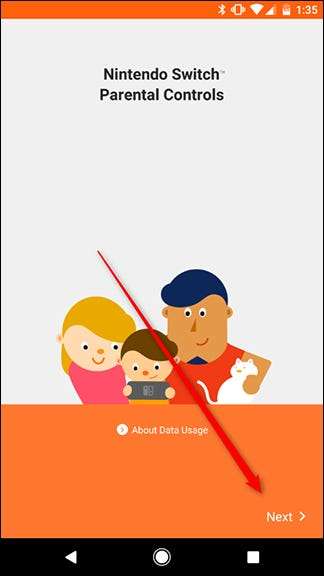
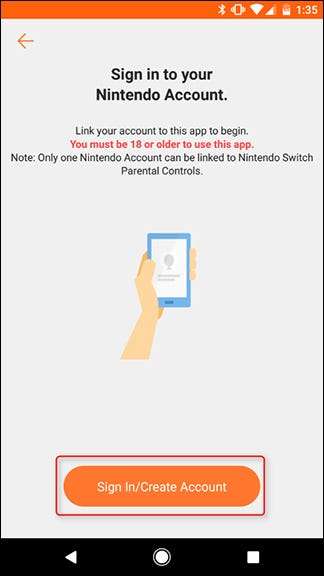
Atingeți „Conectați-vă” pentru a vă conecta la un cont existent sau atingeți „Creați un cont Nintendo” dacă nu aveți unul. Vom presupune că aveți deja un cont. Dacă nu, verificați ghidul nostru pentru conturile Nintendo aici . Introduceți adresa de e-mail sau ID-ul de utilizator și parola, apoi faceți clic pe „Conectați-vă”.
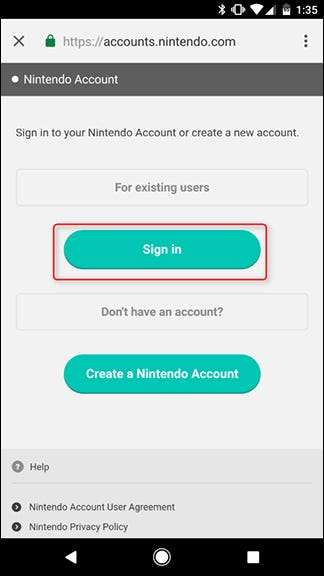
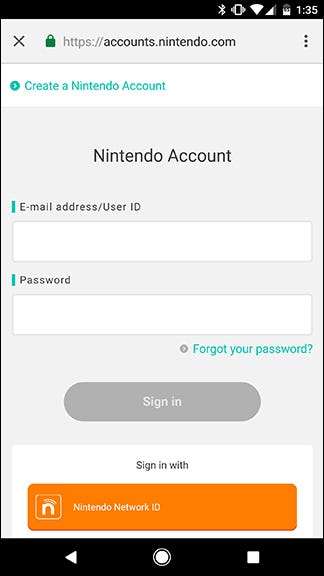
Atingeți „Utilizați acest cont” pentru a conecta consola Switch la contul dvs. Nintendo.
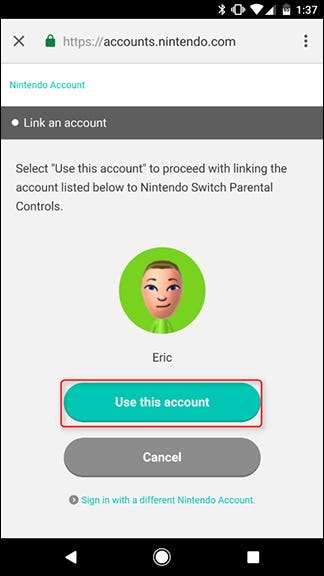
Următorul ecran vă va spune să vă pregătiți consola. Atingeți Următorul pentru a vedea codul de înregistrare, apoi apucați comutatorul pentru următorii pași.
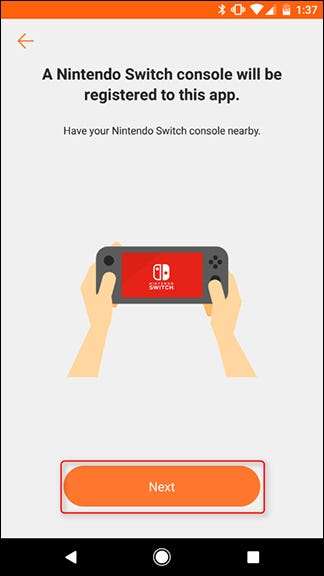
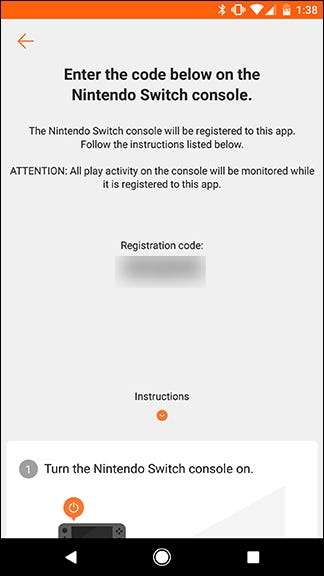
Pe ecranul de pornire al Switch-ului, atingeți butonul Setări.
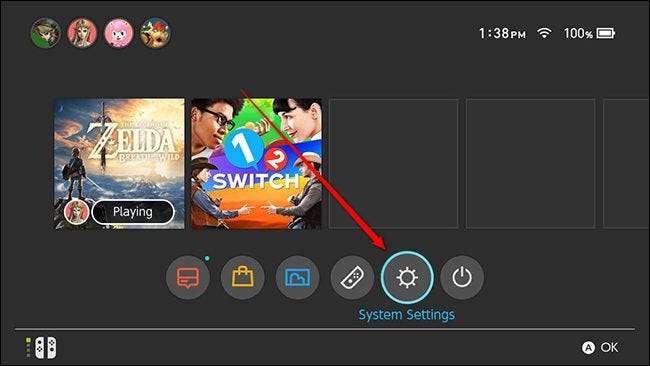
Derulați în jos până la secțiunea Control parental și atingeți Setări Control parental.
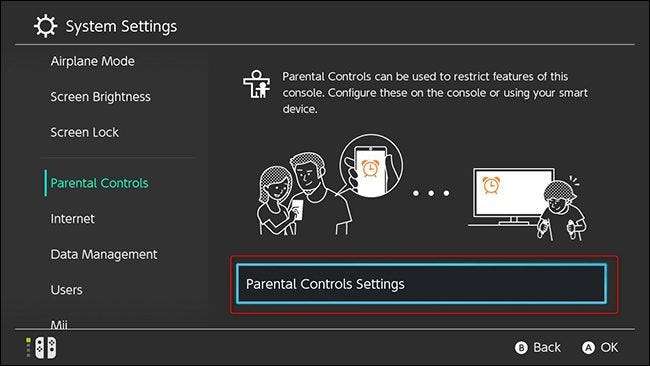
Alegeți „Folosiți dispozitivul inteligent”. Dacă nu doriți să utilizați aplicația, puteți alege „Utilizați această consolă” aici, dar nu veți avea acces la funcții precum limitarea timpului de joc sau primirea notificărilor atunci când copiii dvs. se joacă prea mult.
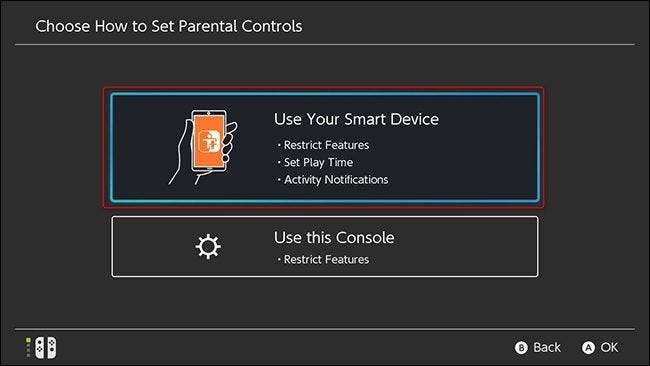
Următorul ecran vă va întreba dacă aveți aplicația Control parental. Te-am acoperit deja pe față, așa că atinge Da.
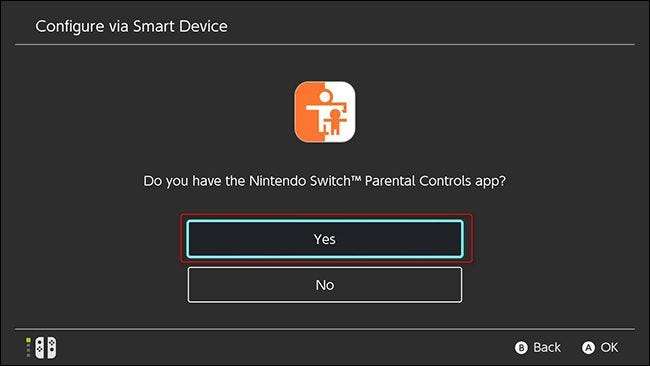
Apoi, atingeți Introduceți codul de înregistrare.
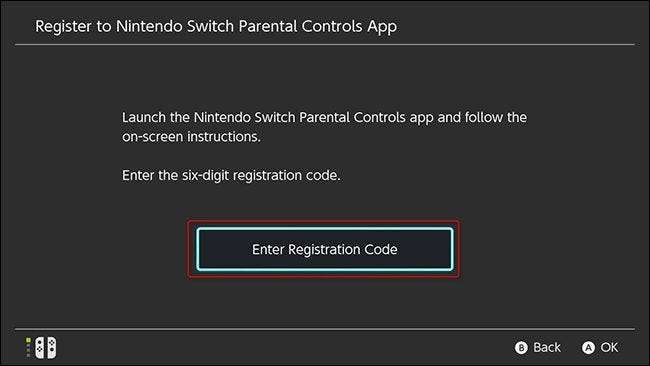
Aici, veți introduce codul de înregistrare din șase cifre afișat pe telefonul dvs. Introduceți codul din șase cifre utilizând tastatura de pe ecran de pe comutator și atingeți OK.
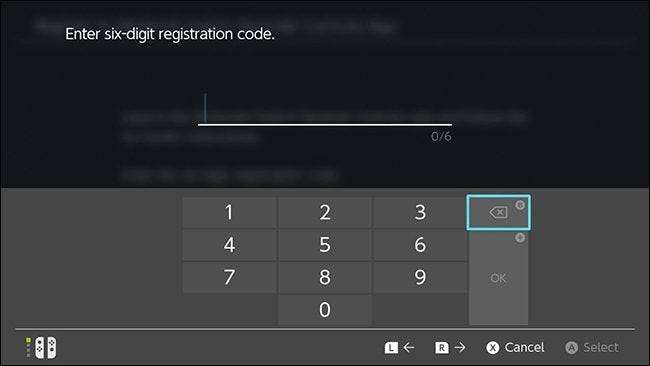
Apoi, confirmați că doriți să vă înregistrați consola în contul Nintendo pe care l-ați utilizat pentru a vă conecta la aplicația de control parental atingând Înregistrare.
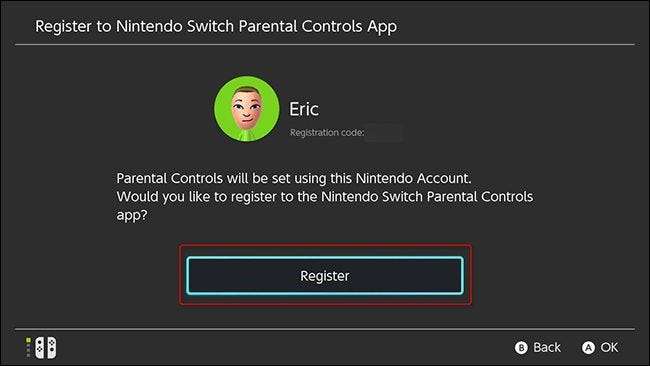
Comutatorul dvs. va afișa un ecran de confirmare atunci când consola dvs. a fost înregistrată cu succes în contul dvs. Atingeți „Continuați configurarea pe dispozitivul inteligent” și reveniți la aplicația Control parental de pe telefon.
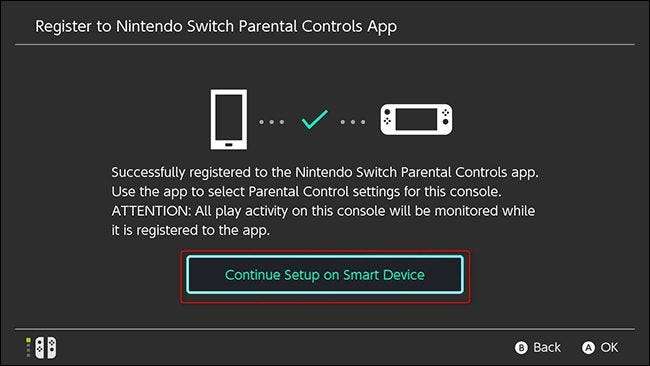
Telefonul dvs. ar trebui să spună că ați înregistrat cu succes comutatorul. Atingeți Setare control parental pentru a vă personaliza restricțiile.
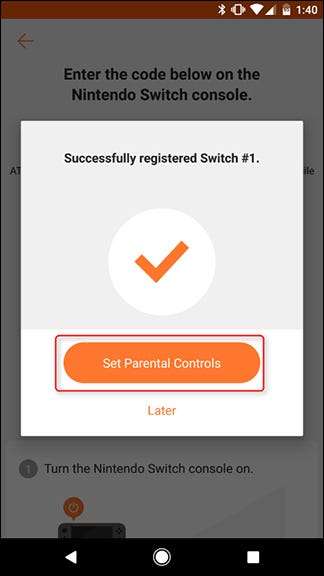
Cum să setați limite de timp, blocarea conținutului și alte restricții
Din ecranul următor, puteți alege o limită de timp pentru ca copilul dvs. să se joace în fiecare zi. Comutatorul va conta cât timp consola este activă (chiar și în meniuri). Când copilul dvs. atinge limita de timp, va apărea o alarmă în colțul din dreapta sus al ecranului, informându-i că este timpul să renunțe. Alegeți limita de timp dorită și atingeți Următorul.
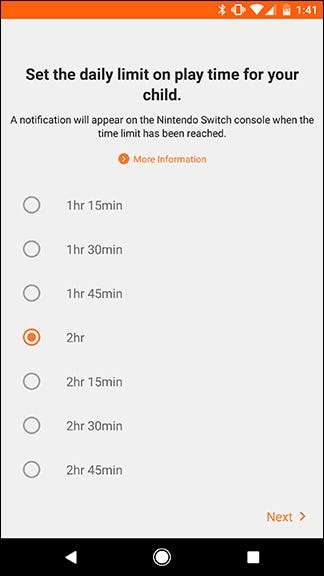
Apoi, puteți seta nivelul de restricție pentru cont. Există trei niveluri de restricție prestabilite: copil, pre-adolescent și adolescent. Pentru orice lucru mai tânăr decât Teen, postarea pe rețelele sociale și conectarea cu alți utilizatori prin intermediul caracteristicilor sociale ale Nintendo sunt blocate. Fiecare nivel blochează, de asemenea, jocurile care depășesc vârsta corespunzătoare. Puteți utiliza aceste presetări sau vă puteți personaliza propriile controale dacă, de exemplu, doriți să permiteți copilului dvs. să posteze imagini pe Facebook, dar nu doriți să joace jocuri care sunt evaluate pentru adulți.
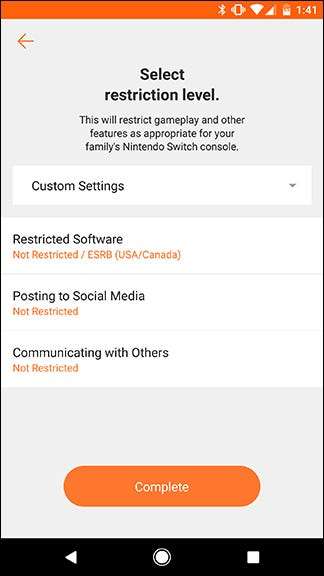
Odată ce comenzile sunt configurate, puteți verifica aplicația pentru a vedea cât timp se joacă copiii dvs. Toate opțiunile implicite vă vor permite să urmăriți copiii și să le oferiți o lovitură ușoară pentru a le informa când este momentul să renunțe.
Cu toate acestea, puteți lua opțiunea nucleară dacă copiii dvs. nu respectă regulile: puteți alege să dezactivați complet consola atunci când expiră limita de timp. Dacă doriți să mergeți pe acel traseu, atingeți fila Setări consolă din aplicație.
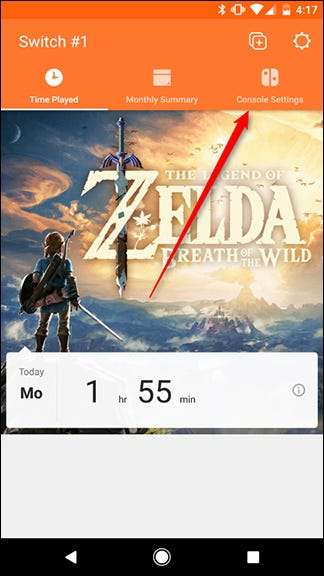
Apoi, atingeți butonul Limită timp de redare.
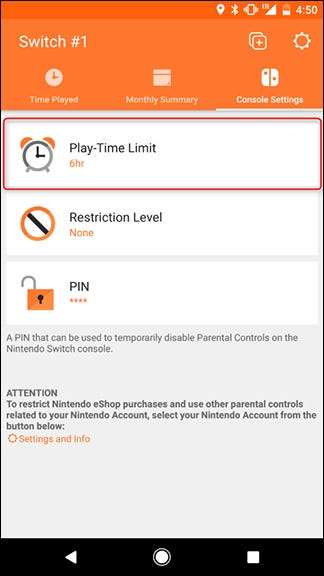
În partea de jos a ecranului, atingeți comutatorul pe care scrie „Suspend Software”. Vă va solicita să confirmați că doriți cu adevărat să mergeți pe acest traseu, deoarece puteți ajunge să pierdeți salvarea jocului cuiva.
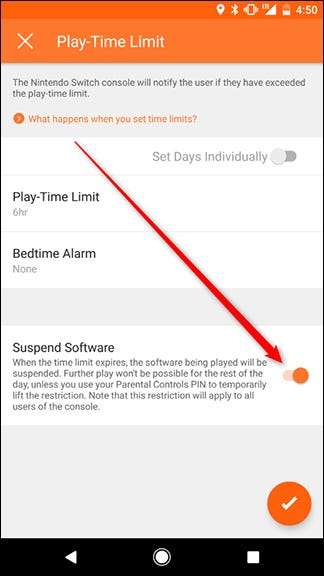
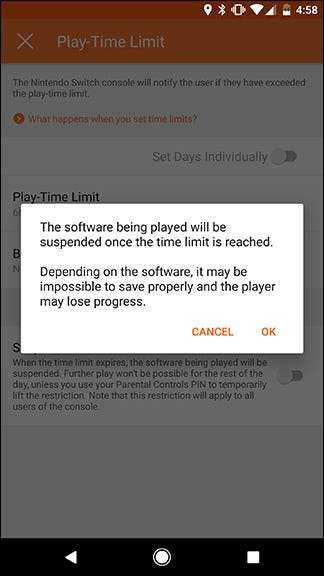
Va trebui să decideți singur dacă întreruperea jocului în întregime pentru depășirea termenului este o pedeapsă prea dură, dar din fericire este opțională.
Aceasta acoperă cea mai mare parte - puteți modifica alte setări aici, dacă doriți, dar de acum înainte, comutatorul dvs. ar trebui să fie configurat perfect pentru copiii de orice vârstă.







